## 1、什么是Py-Tech编辑器
Py-Teach是一款基于Blcokly及Python编程的虚拟控制器,它可以设置为多种类型控制器,用来进行各种机器人和逻辑控制。
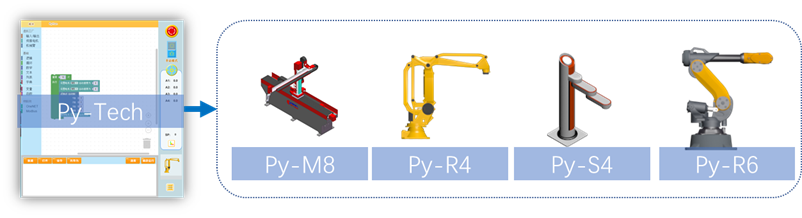
| 名称 | 特点 |视频 |
| --- | --- |--- |
| Py-M8 | 具有八个电机的自由控制器,用来控制移动机器人或一些自定义的传感机电类型。 |链接 |
| Py-S4 | 四轴SCARA机器人控制器,用来圆柱形坐标机器人。 |链接 |
| Py-R4 | 四轴码垛型控制器,用来控制码垛机器人编程。 |链接 |
| Py-R6 | 经典六轴机器人控制器,用来编程机器人示教动作。 |链接 |
**Py-Tech编辑器下载**
链接:https://pan.baidu.com/s/1A-whwM-J9PogwogvyJjTrw
提取码:1234
**注意**将下载下来的压缩文件解压到**英文**目录下;
## 2、认识Py-Tech控制器
双击“PyTeach/Py-Teach.exe”,打开Py-Tech编辑器。
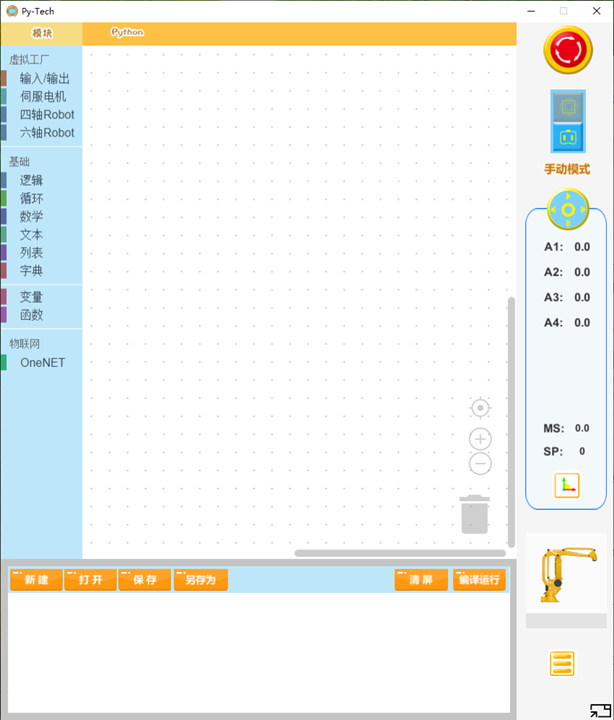
Py-Teach编辑器。分为“图形化程序选择区”,“图形化程序编辑区”,“系统功能区”,“消息提示区”,“机械臂操作区”,“菜单”,“代码预览区”等区域。
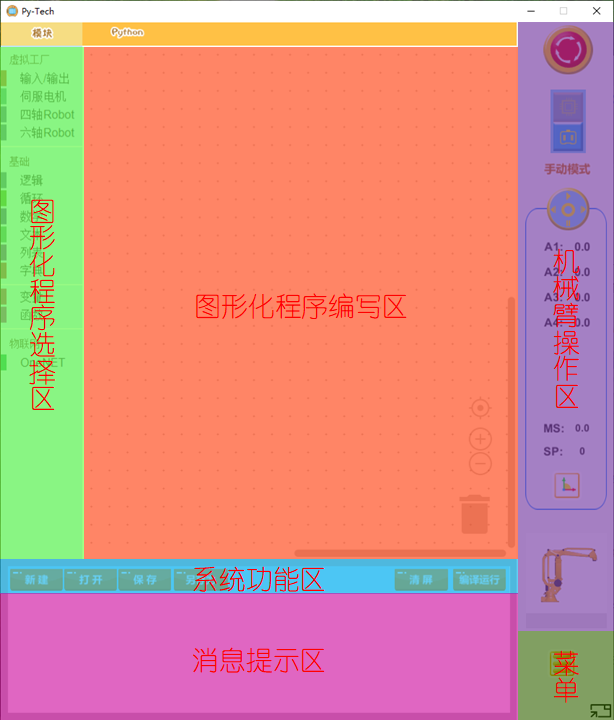
点击左上角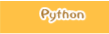,可以将“图形化程序编辑区”切换为“代码预览区”
在“代码预览区”中展示了图形化程序生成的python代码。
## 3、Py-Teach控制器基础使用
***
**新建python编程:**
点击按钮即可新建python工程。
***
**打开python编程:**
点击保存好的工程文件,文件扩展名.xml。
***
**保存和另存为:**
点击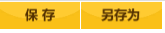保存或另存为图形化编程文件,扩展名为xml。
***
**编译运行:**
点击按钮,编译并运行python程序代码。
下方信息栏会输出打印的文本信息
**急停:**
点击按钮,可以停止示教器的控制输出。
**手动/自动:**
点击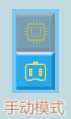,在手动模式与自动之间切换。松动模式下,可以通过示教器窗口,手动控制机械手动作。自动模式下,可以通过图形化编写的Python控制机器人动作。
**摇杆**
手动模式下点击 ,打开摇杆控制窗口,在该窗口下手动操作机械手:
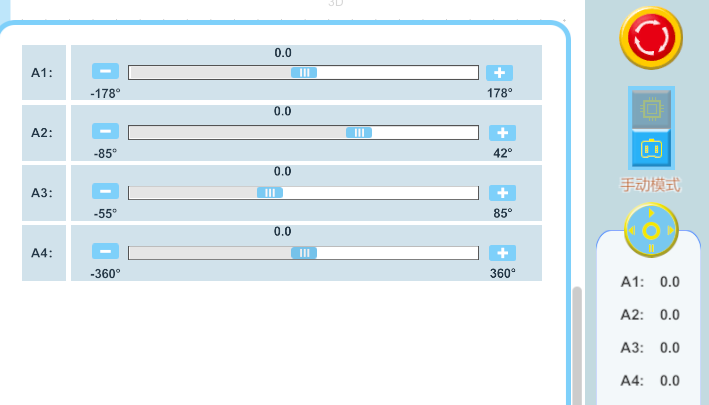
**设置菜单**
点击打开示教器菜单,
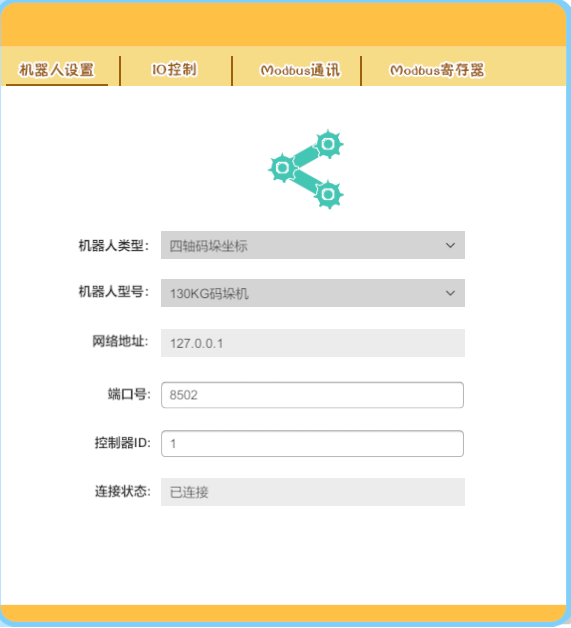
**设置菜单-机器人设置 **中,可以设置Py-Tech控制器的机器人类型和型号。Py-Tech的机器人类型和型号列表如下:
| 机器人类型 | 控制器类型 | 机器人型号 |
| ------------ | ---------- | -------------- |
| 四轴码垛坐标 | Py-R4 | 130KG码垛机 |
| 四轴码垛坐标 | Py-R4 | 15KG码垛机 |
| 四轴码垛坐标 | Py-R4 | Dobot码垛机 |
| 四轴圆柱坐标 | Py-S4 | 060圆柱机械臂 |
| 四轴圆柱坐标 | Py-S4 | 600圆柱机械臂 |
| 四轴圆柱坐标 | Py-S4 | 1000圆柱机械臂 |
| P8远动控制器 | Py-M8 | 八轴控制器 |
| 六轴机器人 | Py-R6 | 开塔MiRobot |
网络地址为VSR的IP地址,本地IP为“127.0.0.1”,端口号默认“8502”。
使用多个Py-Tech控制器连接到VSR时,每个控制器配置不同的“控制器ID”,方便VSR区分每个控制器。
**设置菜单-IO控制**中,可以监控DI,DO,F32输入,F32输出。手动的控制DI和F32输入值
**设置菜单**-**Modbus通讯**和**Modbus寄存器**通过ModBusTCP协议与其他控制器进行通讯,读取寄存器数据。
- 目录
- IOA互动仿真
- 认识IOA虚拟仿真
- IOA功能与导航
- 数字孪生资源
- 软件使用协议
- 注册与安装
- 注册与使用
- IOA安装及激活
- IOA操作及入门
- 概述
- 用户界面操作
- 基础操作
- 界面设置
- 屏幕录制
- 导航方式
- 快捷键与仿真
- 3D场景搭建
- 一般模型搭建
- 自定义模组拼接
- 电气控制箱拼接
- XYZ多轴机械手拼接
- 机器人吸盘、夹具拼接
- 自定义模型导入与使用
- 移动机器人场景搭建
- 建筑模型库
- 手动调试
- 模拟控制与调试
- 一般信号调试
- 工业机器人调试
- 自定义添加控制器
- 图形化Py-Teach控制器
- Py-R4控制器添加与控制
- Py-S4控制器添加与控制
- Py-R6控制器添加与控制
- 西门子PLC添加与控制
- 西门子实体PLC1214添加与控制
- 西门子虚拟PLC1214添加与控制
- 西门子虚拟PLC1512添加与控制
- 三菱PLC虚拟仿真
- 三菱PLC仿真器的使用说明
- 三菱PLC的添加与控制
- ZMC运动控制器
- VPLC运动视觉控制器
- KEBA工业机器人示教编程
- 纳博特机器人示教编程
- ABB机器人示教编程
- 遨博机器人示教编程
- 机器视觉与API
- Arduino-UNO单片机
- Arduino-MEGA单片机
- ESP32物联网单片机
- 虚拟电气接线
- 输入输出接口认识
- 控制器之间通讯
- 导出接线表
- VR仿真与多人互动
- PC多人互动
- VR多人互动
- APP多人互动
- IOA模型库概览
- 物流传输模型库说明
- 机械零件模型说明
- 机电单元模型说明
- 传感交互模型说明
- 人机交互模型
- 传感器模型
- 虚拟继电模型
- 机器人模型
- 物料模型库
- 移动机器人
- 建筑模型
- 虚实仿真教程
- 西门子S7-1200编程仿真
- 西门子S7-1500编程仿真
- 三菱虚拟PLC编程仿真
- KEBA工业机器人编程仿真
- 纳博特机器人编程仿真
- ABB机器人编程仿真
- Py-Teach通用示教器仿真教程
- Arduino-uno编程仿真
- Arduino-mega编程仿真
- ESP32物联网单片机编程仿真
- 机器视觉API及编程
- 正运动ZMC308编程仿真
- IOA硬件商城
- IOA产品概述
- 西门子PLC
- 运动控制系统
- KEBA机器人
- IOA孪生六轴机器人套装
